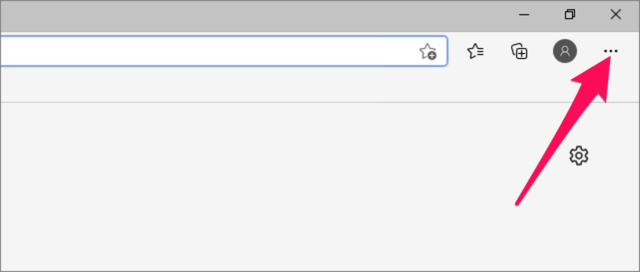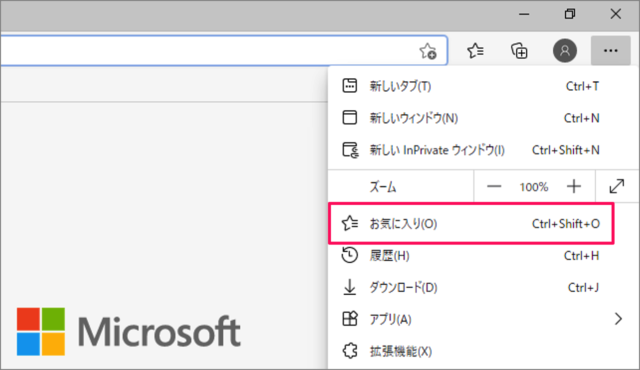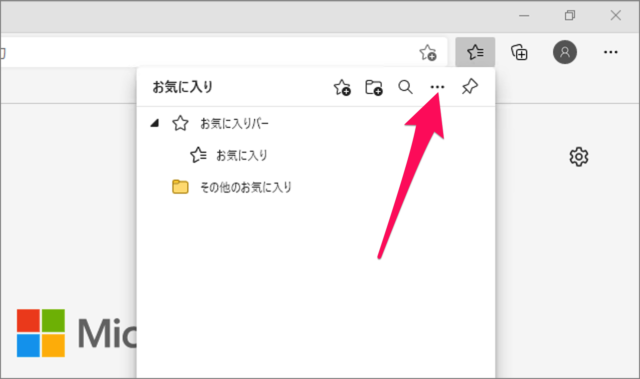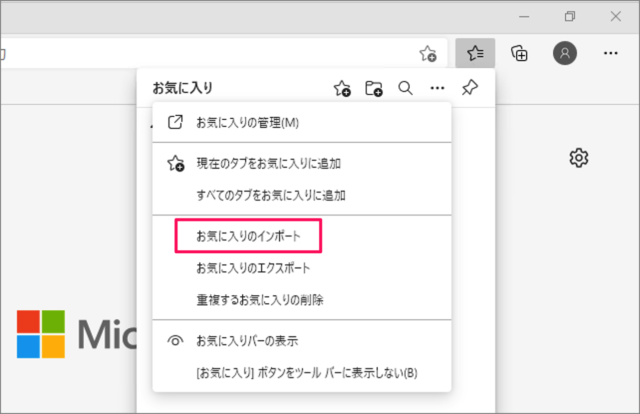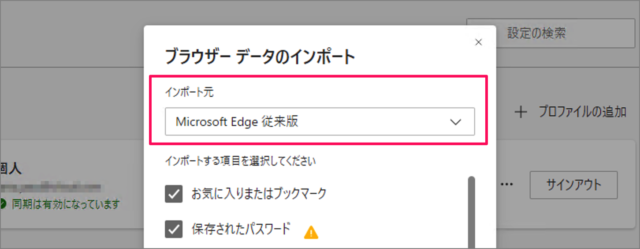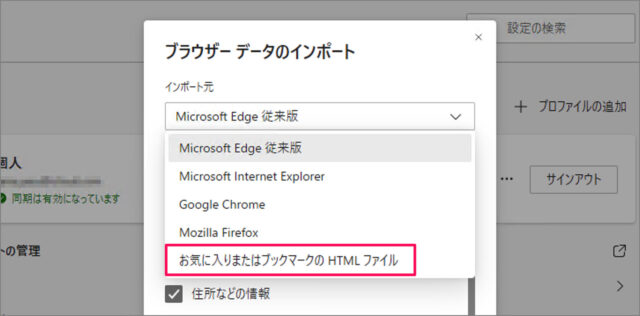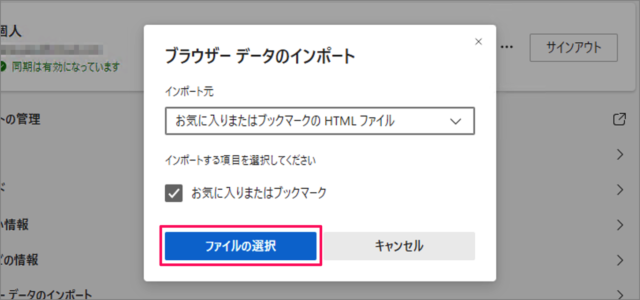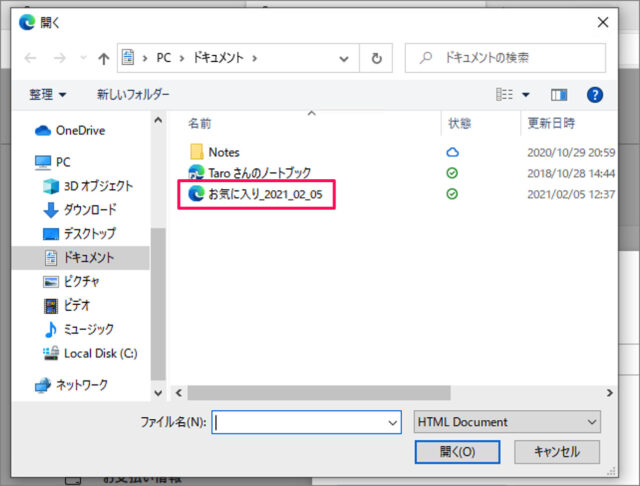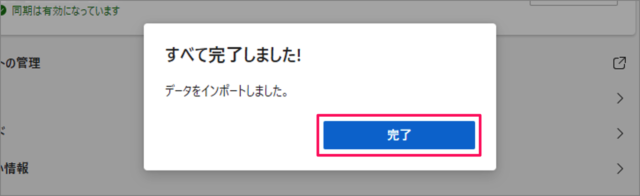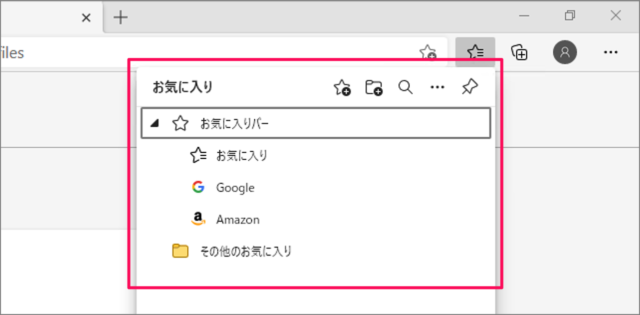目次
Microsoft Edge で、お気に入り(ブックマーク)をインポートする方法を紹介します。
Microsoft Edgeは、エクスポート(出力)したお気に入りのHTMLファイルをインポートすることができます。
お気に入りファイルをインポートすることで、「お気に入り」をエクスポートした状態に復元することができるので、ここではその方法をみていきます。
Microsoft Edge のお気に入りをインポートする方法は?
Microsoft Edge のお気に入りをインポートする方法は次の手順です。
-
Microsoft Edge を起動する
-
右上の [...] を選択する
Microsoft Edge です。画面右上の [...] をクリックしましょう。 -
[お気に入り] を選択する
表示されたメニューの [お気に入り] をクリックします。 -
お気に入りの [...] を選択する
お気に入りです。 [...] をクリックしましょう。 -
[お気に入りのインポート] を選択する
[お気に入りのインポート] を選択しましょう。 -
ブラウザーデータをインポートする
ブラウザーデータのインポートです。「インポート元」から
「お気に入りまたはブックマークのHTMLファイル」を選択し
「ファイルの選択」をクリックしましょう。
エクスポートしたお気に入りファイルを選択し、「開く」をクリックします。
すると、このようにインポートすることができます。「完了」をクリックしましょう。 -
お気に入りを確認する
インポートが完了したら、お気に入りを確認してみましょう。
このようにお気に入りのインポートされていれば、OKです。
これで Microsoft Edge のお気に入りをインポートする方法の解説は終了です。